动画渲染
兼容90%CG软件,渲染提速400倍
注册免费领云渲染券,首充50送40,满1万享永久5折
Renderbus瑞云渲染兼容市面90%主流CG软件及插件,动画云渲染提速上百倍!

Blender不仅能够创建精致的模型,还能通过渲染技巧赋予物体独特的视觉效果。其中,辉光效果能够使物体表面散发出柔和的光芒,增强视觉冲击力。本文将详细介绍如何在Blender中渲染出令人惊艳的辉光效果。

© 小宋同学
教程内容来源参考:抖音 小宋同学
渲染器:cycle渲染器作为示范
1、首先我们打开的合成器,然后勾选使用节点。

© 小宋同学
2、在 shift + A ,在输入里面新建一个渲染层的节点。如果已经有了就可以不用再新建了。


© 小宋同学
3、然后在 在 shift + A ,新建一个预览器节点,将图像连接到预览器上。


© 小宋同学
4、然后在到右上角的位置,点击第四个圆形符号,启动渲染预览模式。

© 小宋同学
5、点击三角形符号,在合成器这里,点击一下“总是”,这个时候在渲染预览过程中,我们的合成器才能起到作用。


© 小宋同学
6、接下来我们在新建一个“辉光”节点,这个辉光也可以叠加很多层。


© 小宋同学
7、比如在前面给他加个“雾晕”,这个辉光的大小还有他的类型,我们可以在辉光节点中去更改。

© 小宋同学
8、设置好之后,还有个重要的步骤,需要新建一个文件输出节点,将他连上去,然后设置下路径,在面板这里可以更改文件输出的格式,然后按F12渲染一下。

© 小宋同学
9、渲染好之后,打开文件保存的路劲,这个时候你会发现保存出来的图片,他的“辉光”没有软件中的那么大,这其实是软件的一个BUG,我们要以最终出的为准。
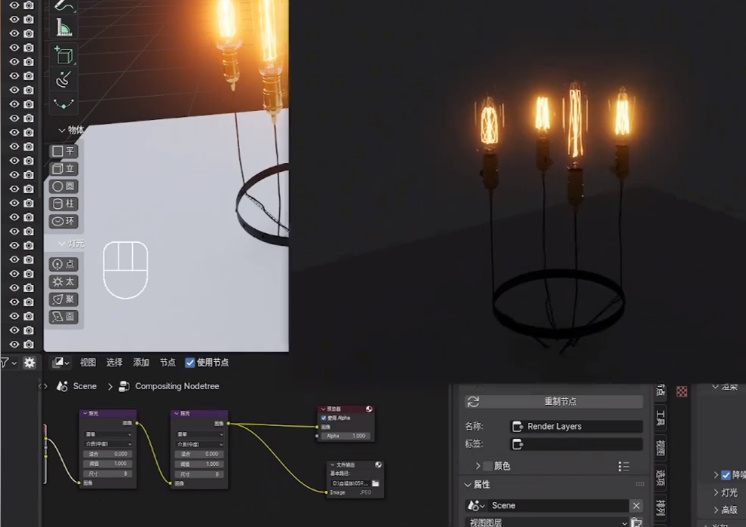
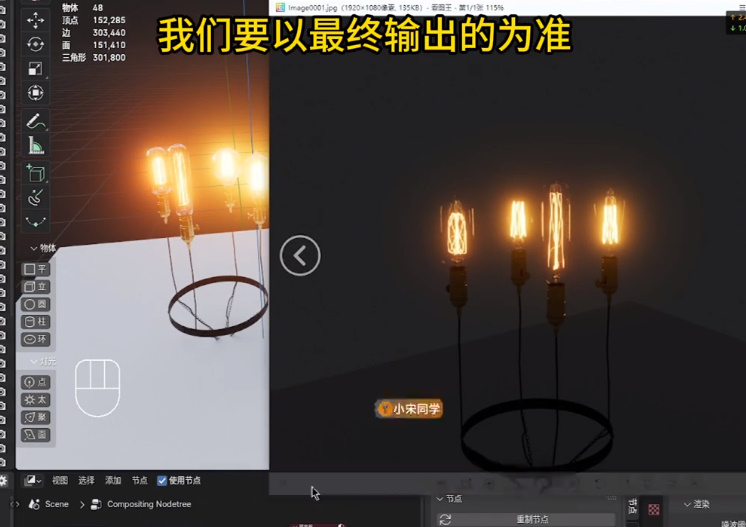
© 小宋同学
11、最终输出“辉光”过小,可以通过合成器这里的“视图”,进行设置。

© 小宋同学
12、点击“视图”,勾选上“背景图”。这个时候刚才设渲染的图就会出现在这里,然后再去设置辉光的大小,这样就能实现最准确的。

© 小宋同学
通过以上方法可帮助用户解决blender辉光的大小问题。

第10届世界渲染大赛TOP100!中国选手的动画渲染作品赏析!!看看有没有你喜欢的风格
2025-03-27

全球顶尖动画渲染作品集结:第十届世界渲染大赛前五名精彩回顾
2025-03-27

网络渲染哪个好?网络在线渲染平台哪个好
2025-01-09

c4d怎么让背景衔接地面无缝
2025-01-07

如何利用云渲染服务,提升影视项目的渲染效率?
2024-12-30

云渲染怎么省钱!渲染控制成本攻略
2024-12-18

解锁Clarisse最强渲染能力:2025年瑞云渲染支持的渲染器推荐
2025-04-01
瑞云渲染90%CG软件全覆盖!KATANA云渲染必备插件推荐!
2025-03-31
2025-03-27
【2025版】瑞云渲染KATANA云渲染支持的渲染器对比与选择指南
2025-03-27
2025年瑞云渲染NUKE云渲染支持的插件有哪些?这篇文章告诉你
2025-03-26
2025年瑞云渲染NUKE云渲染支持的渲染器大盘点,渲染器选择不再难
2025-03-26
2025年瑞云渲染支持的Blender渲染插件有哪些?提升效率全靠它们
2025-03-25